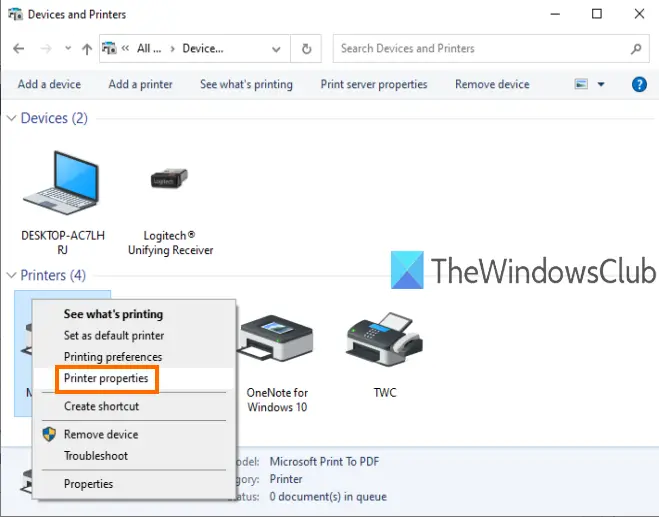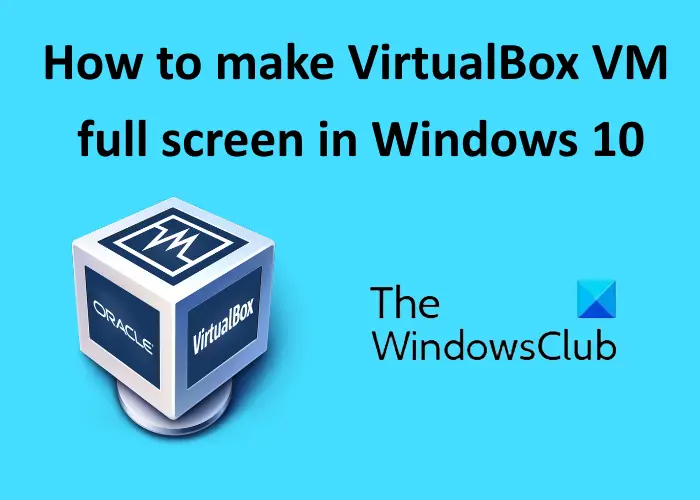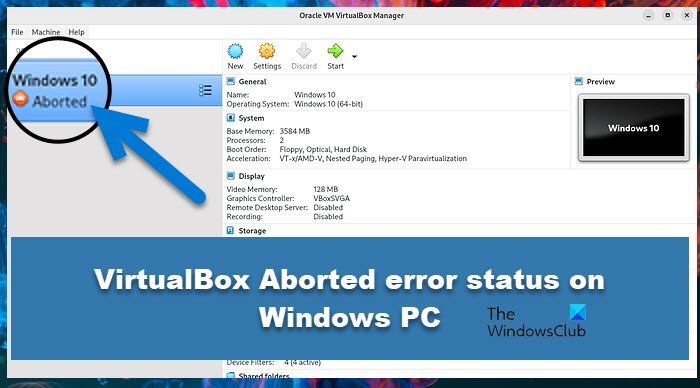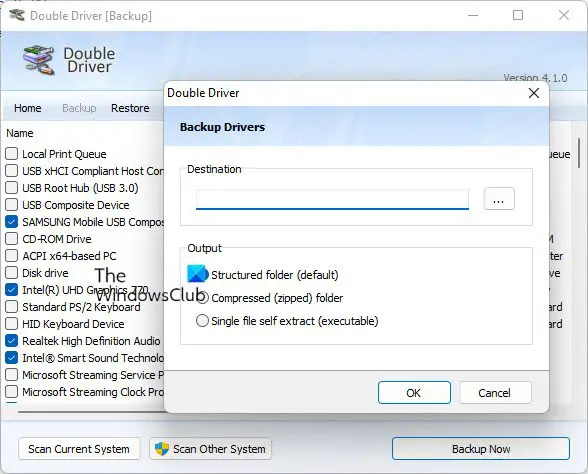Excelでデータを並べ替えながら、「マージされたすべてのセルは同じサイズである必要があります」エラー、この記事が役立ちます。 Excelでデータを管理している間、何度も並べ替える必要があるかもしれません。しかし、Excelがこのエラーを示した場合、Excelがデータの並べ替えを防ぐため、そうすることはできません。
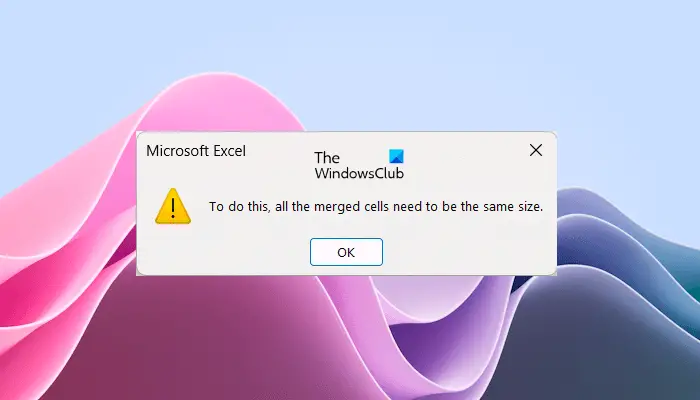
Excelが表示する完全なエラーメッセージは次のとおりです。
これを行うには、すべてのマージされたセルは同じサイズである必要があります。
すべてのマージされたセルは同じサイズのエクセルエラーである必要があります
「Excel」でデータを並べ替えられない場合マージされたすべてのセルは同じサイズである必要があります」エラー、この記事で提供されているソリューションを使用してください。エラーメッセージから、Excelがデータをソートできないため、データにセルをマージしたことが明らかです。したがって、このエラーを修正するには、Excelでマージされたセルを見つけてマッジする必要があります。
マージされたセルを次のようにマスターすることができます。
- マージされたセルを手動で見つけます
- 検索および交換機能を使用してマージされたセルを見つける
Excelに小さなデータがある場合は、マージされたセルを手動で見つけることができます。しかし、Excelに大きなデータがある場合、マージされたセルを手動で見つけることはイライラする可能性があり、時間がかかります。したがって、マージされたセルを大規模なデータに配置する最も簡単な方法は、Findおよび交換機能を使用することです。の使用方法を見てみましょう見つけて交換しますマージされたセルを見つけるためのExcelの特徴。
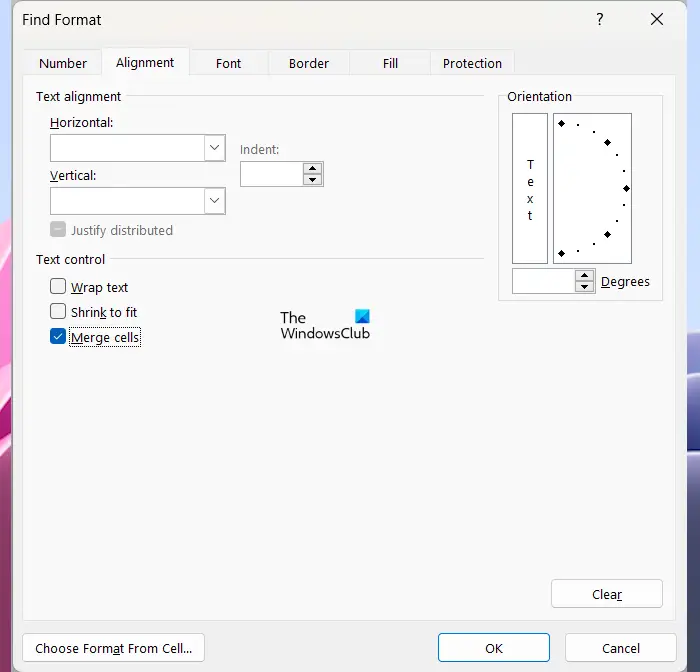
- Microsoft Excelを開きます。
- スプレッドシートを開きます。
- を押しますCtrl + fキー。
- 見つけて交換しますウィンドウが表示されます。の下探すタブ、をクリックします形式ボタン。
- フォーマットを見つけますウィンドウが開きます。
- に行きますアライメントタブ。
- の下テキスト制御セクション、すべてのチェックボックスをチェックして、そのままにしますセルをマージします選択したチェックボックス。
- クリックわかりました。
- 次に、クリックしますすべてを見つけてください。
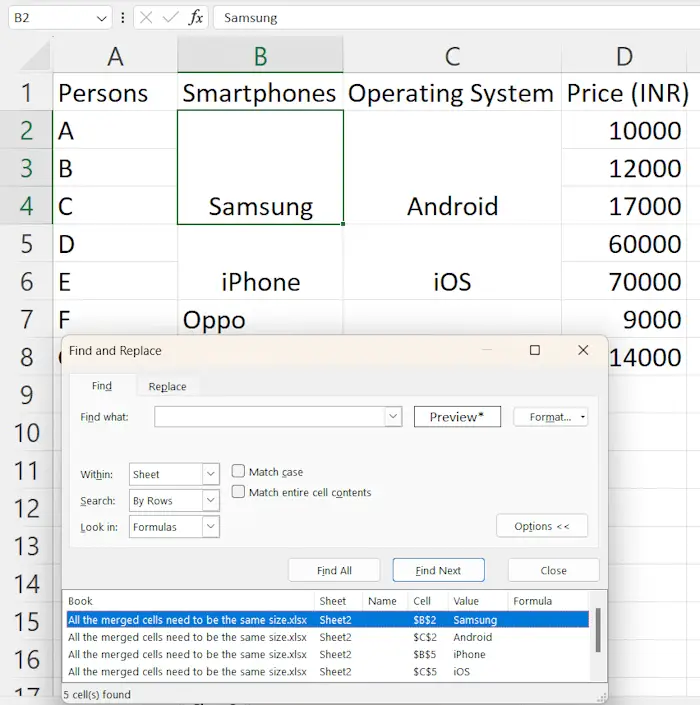
すべてのボタンをクリックすると、Excelはデータ内のすべてのマージセルとセルアドレスを表示します。リストの任意の結果をクリックして、データのマージされたセルを強調表示します。マージされたセルを強調表示した後、それをマスターすることができます。
マージされたセルをマスターするには、以下の手順に従ってください。
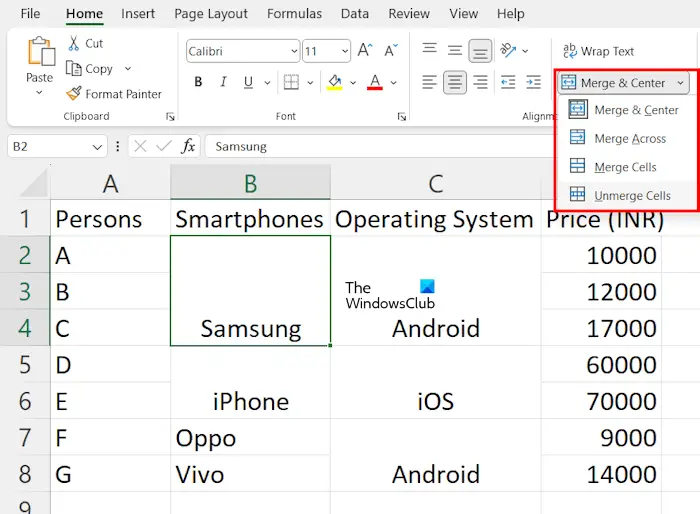
- データ内のマージセルを選択します。
- を選択します家タブ。
- の下アライメントグループ、をクリックしますマージ&センタードロップダウン矢印、および選択マッジセル。
セルを登録した後、データをソートすることができ、Excelはエラーが表示されません。ただし、データをソートする前に、空のセルのデータを入力することを忘れないでください。上記の方法が時間がかかるのが見つかった場合、1回のクリックでマージされたすべてのセルを簡単にマークすることができます。そうするために、押しますCtrl + aデータ内のすべてのセルを選択します。さあ、「ホーム>マージ&センター(ドロップダウン)>マージセル。」これにより、データ内のすべてのセルがマージされます。
マージされた細胞を採取すると、空のセルも作成されます。空のセルの正しい値を埋めて、データをソートした後のエラーを避けることが重要です。小さなデータがある場合は、正しい値で空のセルを手動で埋めることができます。ただし、大きなデータセットがある場合は、間違いが発生する可能性があります。
間違いを避けるために、色のあるすべての空のセルを強調表示できます。それをする簡単な方法があります。以下の手順に従ってください。
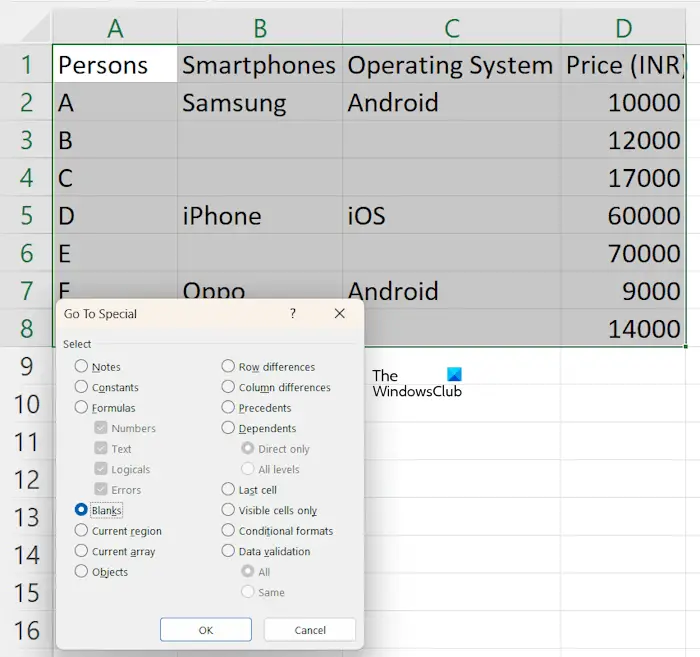
- データ内のセルを浸した後、データ内のセルの範囲を選択します。
- に行きます家タブ。
- の下編集グループ、選択「検索して選択>に移動します。」
- クリック特別選択しますブランク。
- 次に、クリックしますわかりました。
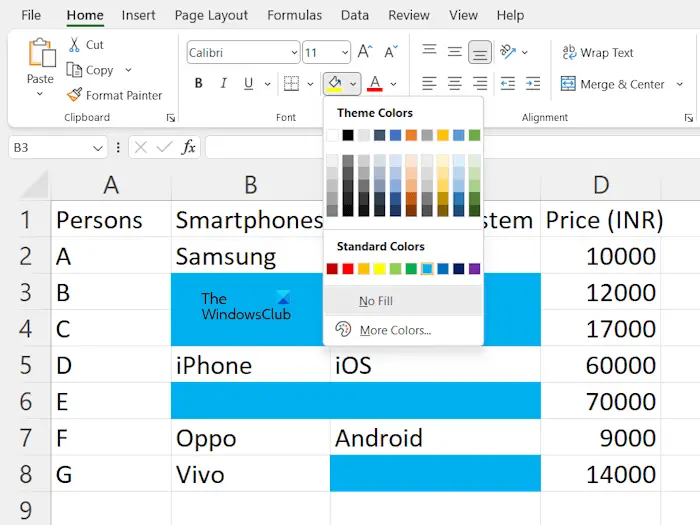
その後、Excelはすべての空白のセルを強調表示します。次に、をクリックします色を埋めます下のアイコン家タブを使用して、選択した色を選択します。その後、Excelは選択した色ですべての空白のセルを強調表示します。
これで、空の色のセルにデータを簡単に入力できます。充填ハンドル。完了したら、Excelでデータを並べ替えることができ、「」は表示されません。マージされたすべてのセルは同じサイズである必要があります」エラーメッセージ。
読む:Excelは、読み取れないコンテンツエラーが見つかりました。
なぜExcelは、すべてのマージされたセルが同じサイズである必要があると言うのですか?
Excelは、すべてのセルを以前に統合したが、すべてのセルがソート範囲にある場合、または以前にすべてのセルをソート範囲で統合し、細胞が同じではない場合、すべてのセルをマージした場合、すべてのマージセルが同じサイズである必要があると言いますサイズ。
Excelでセルをどのようにマージしますか?
Excelのセルのマージは簡単です。セルを選択してから、次のように移動します。マージ&センター>セルのマージ。」このオプションは次のとおりですアライメントのグループ家タブ。
次を読んでください:このアクションは複数の選択では機能しません。